Programmi per musica Android
Hai da poco comprato uno smartphone Android ed, essendo un grande appassionato di musica, vai alla ricerca di app dedicate alla creazione musicale? Ti piacerebbe avere dei consigli sulle migliori app per ascoltare o editare musica su Android? Vorresti registrare musica e file audio con il tuo smartphone ma non sai come fare? Se ti stai ponendo almeno una tra queste domande, sappi che sei capitato sulla guida giusta al momento giusto.
Nel tutorial di oggi, infatti, ti proporrò i migliori programmi per musica per Android, cioè le migliori app per creare, editare, ascoltare e scaricare musica usando il sistema del robottino verde. Ce ne sono sia di gratuite che a pagamento e sono tutte facilissime da usare: seleziona quelle che ritieni possano essere più interessanti per te e usale, seguendo le indicazioni che sto per darti.
Allora? Posso sapere che cosa ci fai ancora lì impalato? Posizionati bello comodo, prenditi qualche minuto di tempo libero solo per te, prendi il tuo device Android e inizia a mettere alla prova le seguenti applicazioni. Sono sicuro che non faticherai a trovare quelle che fanno per te. Buona lettura e buon divertimento!
Indice
- Programmi per scaricare musica Android
- Programmi per scrivere musica Android
- Programmi per comporre musica Android
- Programmi Android per musica: modifica brani
- Programmi per ascoltare musica su Android
Programmi per scaricare musica Android
Per iniziare, vediamo quali sono le migliori applicazioni che permettono di scaricare, sul proprio dispositivo, brani da poter riascoltare anche quando Internet non è disponibile.
Servizi di streaming
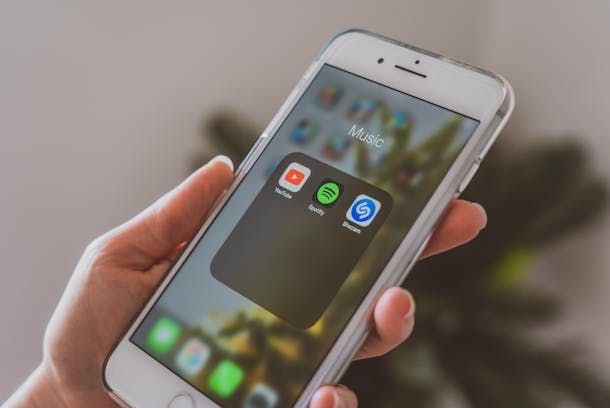
Quasi tutti i servizi di streaming musicale attivi sulla scena consentono di scaricare i brani preferiti anche in modalità offline, per poi riascoltarli quando Internet non è disponibile. Tieni conto, però, che esistono delle restrizioni circa le modalità di download e fruizione dei contenuti: in primo luogo, la possibilità di scaricare la musica offline è prevista quasi sempre se si attiva un abbonamento a pagamento al servizio scelto; inoltre, i brani scaricati possono essere ascoltati esclusivamente tramite l’app ufficiale del servizio e soltanto se la sottoscrizione a pagamento è ancora attiva.
Detto ciò, lascia che ti indichi quali sono i più noti e forniti servizi di streaming che, al momento, prevedono la caratteristica della quale ti ho appena parlato.
- YouTube Music: è l’app del servizio per lo streaming musicale ufficiale di YouTube, la quale si basa sul praticamente infinito database di video presenti sulla nota piattaforma per lo streaming video. Di base è gratis, ma per scaricare i brani offline, riprodurli in background e fruire di altre funzioni aggiuntive, occorre passare alla variante a pagamento, con prezzi a partire da 10,99 euro/mese. I nuovi utenti, però, possono provare il servizio gratis per 30 giorni. Per ulteriori informazioni, leggi la mia guida su come funziona YouTube Music e il mio approfondimento su come scaricare musica da YouTube Music.
- Spotify: è l’app di uno dei servizi per lo streaming musicale più famosi al mondo. Di base è gratis, ma in tal caso non è permesso il download dei brani, la riproduzione avviene in maniera casuale e ci sono interruzioni pubblicitarie. Per aggirare tali limiti e per ascoltare la musica in alta qualità bisogna sottoscrivere l’abbonamento, che presenta un costo base di 11,99 euro/mese. I nuovi utenti, però, possono provare il servizio a costo zero per 30 giorni. Per maggiori dettagli, leggi il mio post su come funziona Spotify e la mia guida su come scaricare canzoni da Spotify.
- Amazon Music: come intuibile dal nome, si tratta dell’applicazione del servizio per lo streaming musicale di casa Amazon. Costa 10,99 euro/mese e si può provare gratis per 30 giorni. Va sottolineato il fatto che i possessori di Amazon Prime possono fruirne gratuitamente, in quanto il servizio è incluso nell’abbonamento. Per maggiori informazioni, leggi la mia guida su come funziona Amazon Music Unlimited e, in particolare, la sezione dedicata all’ascolto offline.
- Apple Music: è l’app del servizio per lo streaming musicale di Apple con tantissimi brani, album e playlist. Il prezzo di partenza è pari a 10,99 euro/mese, ma i nuovi iscritti possono provare il servizio gratis per 1 mese. Per ulteriori informazioni, consulta la mia guida su come funziona Apple Music e il mio tutorial su come scaricare musica da Apple Music.
Total
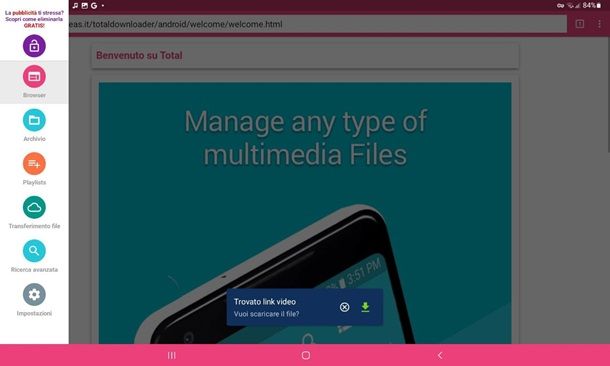
Se la soluzione precedente non ti ha entusiasmato, oppure se preferisci conservare i tuoi brani in memoria come file “indipendenti”, puoi servirti di Total, uno tra i migliori programmi per scaricare musica free Android. Altresì nota come Total Downloader, quest’app — che rassomiglia in tutto e per tutto a un browser classico — consente di trovare musica effettuando ricerche online e fornendo, una volta avviato il contenuto di interesse, un apposito link di download. Total è un’app gratuita e supportata da annunci pubblicitari ma, per rimuovere questi ultimi e sbloccare tutte le caratteristiche disponibili, è necessario sbloccare la versione Pro, previo acquisto in-app.
Prima di spiegarti come si usa, mi preme raccomandarti di non scaricare da Internet musica protetta da copyright, in quanto si tratta di un reato punibile civilmente (ma anche penalmente), a tutti gli effetti; personalmente, non mi riterrò responsabile circa l’uso scorretto che potresti fare delle informazioni presenti in questo tutorial: tienine conto!
Ad ogni modo, dopo aver ottenuto l’app dal Play Store (o dal market alternativo a bordo del tuo device), avviala ed effettua alcuni swipe verso destra/sinistra, per saltare il tutorial di primo utilizzo; successivamente accetta le impostazioni predefinite per i cookie oppure regole a tuo piacimento, servendoti del pannello proposto, dopodiché serviti della barra di ricerca situata in alto per cercare il nome del brano da scaricare, esattamente come faresti con qualsiasi motore di ricerca.
In alternativa, puoi altresì usare il browser integrato per visitare su uno dei tanti siti per scaricare musica gratis in Rete, oppure navigare sul link diretto alla canzone di tuo interesse, che dovresti aver precedentemente copiato negli appunti.
Ad ogni modo, una volta giunto nella pagina relativa al contenuto di tuo interesse, avviane la riproduzione e attendi la comparsa del messaggio Trovato link/vuoi scaricare il file?: quando ciò avviene, tocca sul simbolo della freccia verso il basso e serviti del pannello che ti viene proposto, per scegliere il formato e la qualità di download che preferisci. Quando hai finito, fai tap sul pulsante Download, indica di voler archiviare soltanto la traccia audio e tocca nuovamente sulla voce Download; se richiesto, consenti l’accesso ai file in memoria, rispondendo in maniera affermativa ai messaggi che ti vengono proposti.
Per accedere ai file scaricati tramite Total, tocca il pulsante ☰ situato in alto a sinistra e scegli la voce Archivio, dal menu che va ad aprirsi. Puoi gestire i vari elementi, andando a spostarli, condividerli ed effettuare altre operazioni di questo tipo, facendo tap sul simbolo … corrispondente a ciascuno di essi.
Altre soluzioni utili
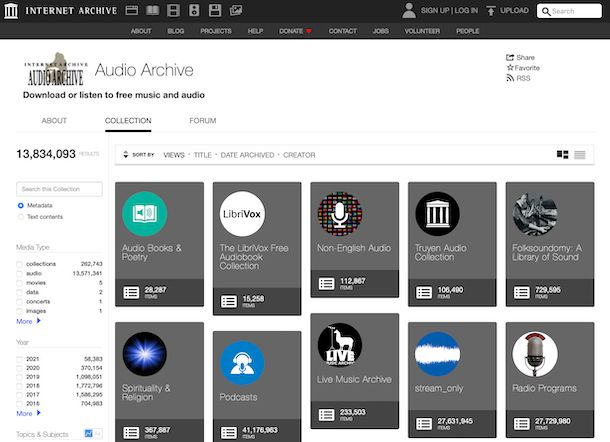
Come alternativa ai programmi per scaricare musica gratis su Android che ti ho proposto poc’anzi, sappi che puoi scaricare musica e ascoltarla in modalità offline anche da altre applicazioni e siti Web appositamente progettati per lo scopo; tanto per farti un esempio, la sezione Audio del sito archive.org ospita file musicali, audiolibri, podcast, concerti e altre categorie di contenuti sonori scaricabili in maniera perfettamente legale, in quanto non (più) coperti dal diritto d’autore, o pubblicati con regolare licenza di redistribuzione.
Ad ogni modo, se sei interessato ad approfondire l’argomento e desideri ulteriori informazioni su come scaricare musica gratis su Android, oppure sui siti che consentono di scaricare brani in forma completamente gratuita, prendi visione delle guide specifiche, disponibili sul mio sito.
Programmi per scrivere musica Android
Adesso, è arrivato il momento di illustrarti alcune applicazioni che permettono di scrivere musica direttamente sul pentagramma. Come puoi facilmente immaginare, per poter usare soluzioni simili devi avere qualche conoscenza — seppur minima — in merito all’argomento.
Score Creator: spartito
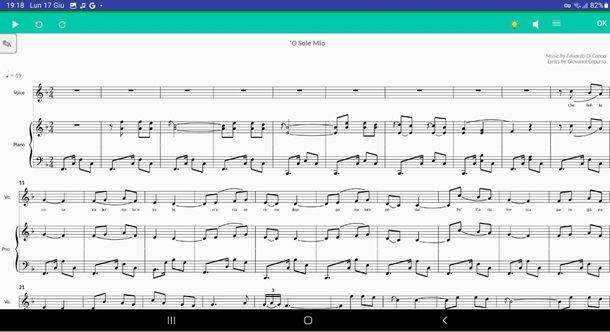
La prima app che voglio presentarti è Score Creator: si tratta di uno strumento che consente di creare spartiti e partiture direttamente sul pentagramma (anche con doppia chiave), e di archiviare i propri lavori in formato PDF, MIDI, MusicXML, TXT o nativo (.sc). L’app si può scaricare a costo zero, ma per sbloccarne tutte le caratteristiche (ad es. per esportare file PDF che contengono più di 20 battute) è necessario attivare un abbonamento, con prezzi a partire da 7,99 euro/trimestre.
Chiarito ciò, dopo aver scaricato l’app dal Play Store, eseguila, fai tap sul simbolo ☰ posto in alto a destra e scegli la voce Nuova canzone, situata nel menu che va ad aprirsi, per avviare la creazione di una nuova partitura. Ora, serviti del pannello che ti viene proposto per specificare le informazioni sul brano, gli indicatori di tempo, la scala, il numero di strumenti con relative chiavi e, quando sei pronto, tocca sul pulsante OK, per realizzare la base dello spartito.
Successivamente, espandi la sezione Le mie canzoni, premi sul nome della partitura appena creata e tocca la voce Apri, residente nel menu che va ad aprirsi; a questo punto, fai tap sulla prima battuta del brano e procedi con l’inserimento delle note (con relativa durata), delle pause, delle eventuali legature e degli altri simboli musicali, servendoti del pannello che compare sullo schermo. Se sei pratico in materia, non dovresti avere particolari difficoltà.
Per ascoltare un’anteprima del brano, fai tap sul simbolo Play posto in alto a sinistra; per uscire dall’editor e salvare le modifiche, tocca invece sulla voce OK, residente a destra. Per esportare la partitura, ritorna alla schermata principale di Score Creator, fai tap sulla scheda Canzoni e poi sul nome del brano di tuo interesse; adesso, tocca la voce Esporta, assegna un nome alla partitura, dopo aver selezionato il tipo di file da esportare e, se richiesto, l’orientamento del foglio. Per concludere, fai tap sulla voce OK, indica la cartella nella quale archiviare l’elemento e tocca il pulsante Salva, per finire.
Maestro — Composizione
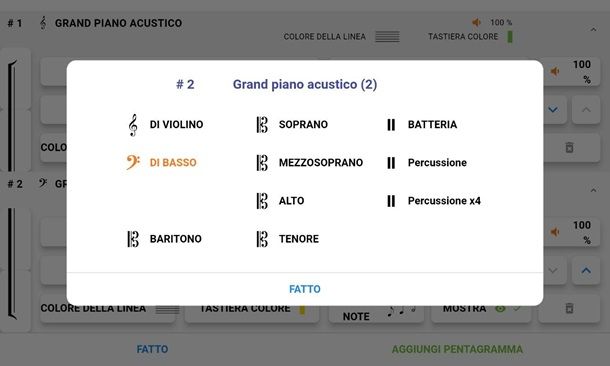
Anche se dotata di un’interfaccia leggermente più spartana, anche Maestro è una validissima app che consente di scrivere al volo le proprie idee musicali, posizionando le note su un pentagramma virtuale. L’app è gratuita ma propone acquisti in-app per lo sblocco completo di tutte le caratteristiche.
Dopo aver effettuato il download di Maestro dal Play Store, avvia l’app e, se non vedi subito il pentagramma, tocca la scheda Working e poi la voce Nuova musica, per avviare la creazione di una nuova partitura; facendo subito tap sul pentagramma, puoi regolare le caratteristiche fondamentali del brano: nome, tempo, indicazione di battuta, strumenti, chiave, alterazioni melodiche in chiave (diesis, bemolle e scale automatiche), colori delle note e molto altro.
Completate le modifiche del caso, fai tap sulla voce Fatto e serviti degli strumenti inclusi nell’editor, per aggiungere gli elementi che desideri: tempo, note musicali e pause (dalla semibreve alla semibiscroma), simboli di apertura/chiusura battute e brani, legature, punti valore, terzine, stacchi/tenute, trilli, arpeggi, acciaccature, alterazioni (diesis/bemolle singoli, doppi e dimezzati, bequadro e nuove alterazioni in chiave), dinamiche e così via. Per riprodurre la tua creazione, fai tap sul simbolo riproduzione (il secondo da sinistra) e tocca il pulsante riproduci brano/riproduci battuta.
Una volta completata la creazione del brano, fai tap sul simbolo dell’ingranaggio, tocca la voce Esportare e, dopo ver scelto il tipo di file di tuo interesse (ed eventualmente l’orientamento della pagina), serviti del pannello che ti viene proposto, per selezionare la posizione in cui archiviarlo.
Programmi per comporre musica Android
Cerchi dei programmi per comporre musica su Android e non sai a quali risorse affidarti? Allora prova quelle che trovi indicate qui di seguito e non te ne pentirai!
Music Maker JAM
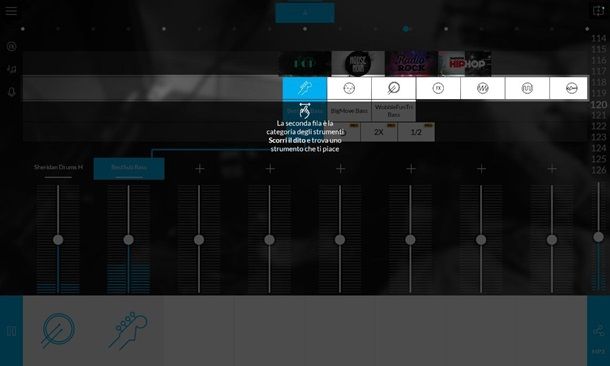
La prima applicazione che voglio consigliarti è Music Maker JAM: si tratta di un’app gratuita ideale per gli amanti dell’hip hop, del dubstep e dell’house, grazie alla quale è possibile comporre musica scegliendo tra tantissimi loop, beat e melodie. Di base, l’app è gratuita, ma propone anche acquisti in-app facoltativi (a partire da 0,99 euro) per l’acquisto di ulteriori pacchetti di strumenti.
Dopo aver scaricato l’app dal Play Store o dal market di riferimento del tuo dispositivo, avviala, tocca il pulsante fornisci autorizzazioni e rispondi in maniera affermativa alle richieste di permessi per la registrazione audio e l’accesso ai file sul dispositivo, rispondendo in maniera opportuna all’avviso che compare sullo schermo.
Successivamente, seleziona il mix pack dal quale intendi iniziare, tra quelli disponibili (in base al tipo di brano che vuoi comporre) e, se vuoi seguire una serie di interessanti tutorial riguardanti l’uso dell’app (che ti consiglio vivamente), tocca sul pulsante Inizio e segui man mano istruzioni proposte. Completata la prima parte, fai tap sui pulsanti Ricevi la ricompensa e Avanti e scegli se procedere con la guida successiva oppure no, premendo sulla voce Inizio, oppure sulle diciture Chiudi e Sì.
Per il resto, l’editor è abbastanza intuitivo, quantomeno per gli addetti ai lavori: mediante la barra laterale di sinistra si può scegliere di aggiungere effetti/campionature predefinite al brano (pulsante FX), composizioni “al volo” (pulsante raffigurante le note musicali) o campionature vocali (pulsante a forma di microfono); la parte centrale della schermata, invece, consente di aggiungere/modificare i vari canali e regolarne il volume. Mediante la barra laterale di destra, poi, si può scegliere la velocità, in beat per minuto.
Una volta ultimata la tua composizione, fai tap sul simbolo ☰ posto in alto a sinistra e scegli l’opzione Salva progetto, presente nel menu laterale che va ad aprirsi, in modo da salvare le modifiche apportate. Se hai acquistato la versione Pro dell’app, oppure se disponi di un quantitativo sufficiente di monete virtuali (o beatcoins), puoi altresì esportare il brano direttamente in MP3, facendo tap sull’apposito pulsante collocato in basso a destra. Per ritornare alla schermata principale dell’app, tramite la quale gestire i propri progetti, accedere al proprio profilo personale o, ancora, acquistare ulteriori pacchetti di strumenti, fai tap sul simbolo ☰ collocato in alto a sinistra e tocca la voce Home, residente nel menu che va ad aprirsi.
Walk Band — Studio Musicale
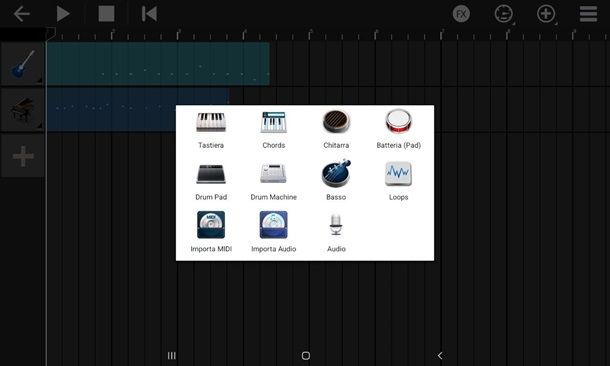
Altra interessante applicazione della categoria è sicuramente Walk Band: essa permette di registrare brani personali campionando vari strumenti, come chitarra, tastiera, batteria e drum machine. Di base, Walk Band è un’app gratuita con annunci pubblicitari, ma propone acquisti in-app (con prezzi a partire da 0,75 euro) per lo sblocco di funzioni e sonorità aggiuntive.
Dopo aver scaricato l’app dal Play Store (o dal market alternativo a bordo del tuo device), eseguila e individua lo strumento dal quale iniziare, nella lista di quelli disponibili. Dopo aver trovato l’elemento di tuo interesse, fai tap su di esso e segui il tutorial che ti viene proposto, per capire come servirtene.
Una volta apprese le basi, ritorna al menu degli strumenti (basta premere sul simbolo della freccia situato nella schermata di riproduzione), scegli il sintetizzatore multitraccia e fai tap sul pulsante Nuova canzone, per avviare un nuovo progetto; scegli poi il nome, la divisione della battuta (ad es. 4/4, 6/8 e così via), il numero di battute e il bpm, dal pannello che ti viene proposto, dopodiché fai tap sul pulsante OK, per accedere alla schermata di composizione vera e propria.
Una volta lì, fai tap sul pulsante +, seleziona lo strumento di tuo interesse e avvia la registrazione audio, a seconda di quelle che sono le tue preferenze; ripeti quest’ultima operazione per tutti gli strumenti da aggiungere al brano, finché non hai ottenuto il risultato sperato. Ti segnalo che, per ciascun canale, puoi aggiungere un effetto di distorsione, facendo tap sul pulsante FX posto in alto.
Quando sei soddisfatto del tuo lavoro, fai tap sul simbolo della freccetta verso sinistra e indica di voler salvare le modifiche, rispondendo in maniera affermativa al messaggio che compare. Giunto nuovamente alla schermata di registrazione multitraccia, individua la composizione appena completata e fai tap sul simbolo MP3, situato in sua corrispondenza, in modo da convertirla in un file MP3.
Altre soluzioni utili
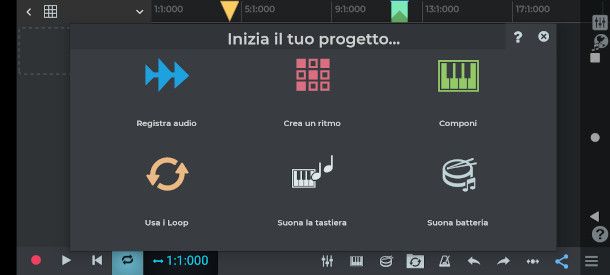
Se, per qualche ragione, le soluzioni che ti ho indicato finora non si sposano con le tue esigenze, sappi che esistono molte altre applicazioni per comporre musica compatibili con Android, parimenti valide. Di seguito te ne elenco alcune.
- n-Track Studio: si tratta di un’app che consente di comporre brani musicali, campionando diverse categorie di strumenti. A seconda delle esigenze specifiche, si possono importare loop preconfezionati, creare beat da zero, registrare suoni tramite il microfono o scrivere melodie from scratch. Di base, l’app è gratuita, ma per sbloccarne tutte le caratteristiche è necessario acquistarne la versione Pro (che costa 29,99 euro).
- FL Studio Mobile: si tratta dell’app “compagna” del celeberrimo software FL Studio per computer, dal quale riprende la stragrande maggioranza delle caratteristiche di creazione, missaggio e registrazione. L’app, della quale ti ho parlato anche in questa guida, costa 14,90 euro.
- Audio Evolution Mobile Studio: si tratta di un vero e proprio sequenziatore multi-traccia, il quale consente di comporre musica di livello semi-professionale, partendo da strumenti MIDI, file audio già esistenti e campionamenti manuali. L’app costa 11,99 euro.
Ad ogni modo, se vuoi approfondire il discorso riguardante quelle che sono le migliori app per creare musica su Android, leggi senza esitare il tutorial d’approfondimento disponibile sul mio sito, ricco di utili indicazioni al riguardo.
Programmi Android per musica: modifica brani
Sei alla ricerca di un’app che ti consenta di ricavare toni e suonerie dai tuoi brani preferiti, oppure di combinarli tra loro per creare una sola, unica traccia? Se le cose stanno così, leggi attentamente i passi successivi di questo capitolo.
Super Sound: Tagliare Musica — Editor Audio
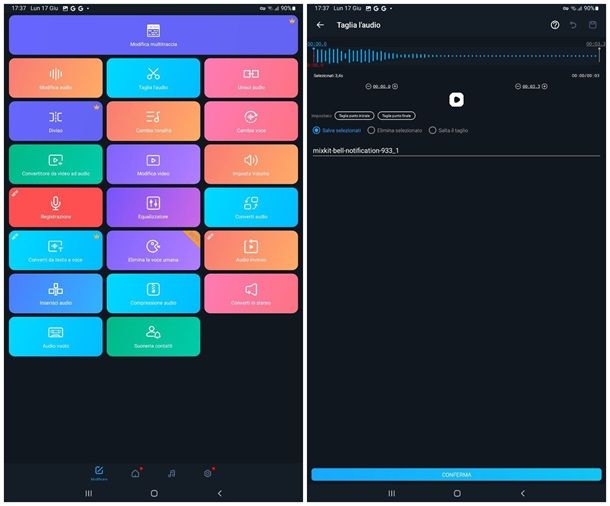
Tra le migliori app per modificare file audio che puoi usare su Android, ti consiglio senz’altro Tagliare Musica — Editor Audio: come il nome stesso suggerisce, si tratta di un’app che consente non soltanto di ritagliare porzioni di brani, ma anche di modificarne la tonalità, la velocità, l’equalizzazione, la traccia vocale e molto, molto altro. L’app può essere scaricata a costo zero ed è supportata da annunci pubblicitari; per eliminare questi ultimi e sbloccare tutte le caratteristiche di Super Sound, bisogna acquistarne la versione Pro, con prezzi a partire da 2,99 euro/mese o 19,99 euro una tantum.
Per usare l’app, scaricala e installala dalla relativa sezione del Play Store o da store alternativi, avviala e premi sul bottone Accetto (collocato in basso a destra), in modo tale da accettarne le condizioni d’uso. Successivamente, fai tap sulla voce Consenti, in modo da autorizzare l’app ad accedere alla memoria del dispositivo.
Ora, tocca la scheda Modificare posta in basso (quella raffigurante il simbolo di un foglio con la matita) e premi sul pulsante più appropriato, in base al tipo di modifica che vuoi apportare; per esempio, se vuoi ritagliare un brano, devi selezionare sul pulsante Taglia brano. A questo punto, indica se importare il brano di tuo interesse dalla memoria oppure da uno spazio cloud, fai tap su di esso per selezionarlo e segui il tutorial che ti viene proposto, per apportare la modifica che desideri.
Per esempio, se hai scelto di ritagliare un brano, posiziona il primo dei due cursori (quello più a sinistra) sul punto d’inizio e quello più a destra sul punto di fine della traccia che desideri ottenere e tocca il pulsante Play, per ascoltare l’anteprima del lavoro; quando sei pronto, apponi il segno di spunta accanto alla voce Salva selezionati, tocca il pulsante Conferma posto in basso e fai tap sul simbolo del floppy, per esportare il ritaglio in formato MP3.
Ringtone Maker: crea suonerie
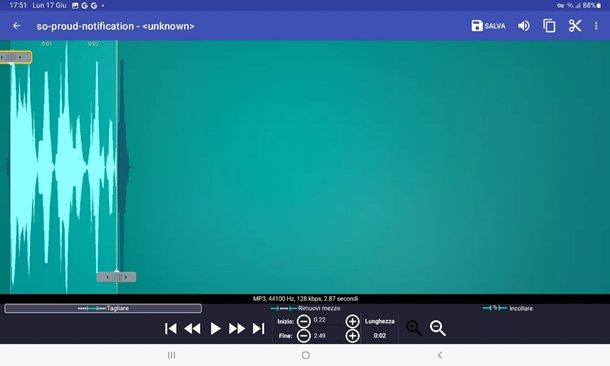
Se, invece, il tuo intento è quello di ritagliare una porzione di brano esclusivamente per ricavarne una suoneria, puoi far riferimento a Ringtone Maker. Si tratta di un’app gratuita (supportata da annunci pubblicitari), grazie alla quale è possibile tagliare musica e salvarla, per l’appunto, come suoneria. È molto semplice da usare e ha un’interfaccia in lingua italiana.
Per usarla, scaricala e installala dalla relativa sezione del Play Store o da store alternativi, quindi avviala e consenti l’accesso ai file audio presenti sul dispositivo, rispondendo in maniera affermativa all’avviso che compare sullo schermo. Regola poi le opzioni per i cookie servendoti dell’apposito pannello e, per iniziare, individua il file audio sul quale vuoi andare ad agire, dalla memoria del dispositivo (o dalla scheda SD inserita in esso).
Successivamente, tocca il pulsante ⫶ posto in sua corrispondenza e fai tap sulla voce Modifica, residente nel menu che va ad aprirsi, così da accedere all’editor audio. Una volta lì, fai tap sulla voce OK e sposta gli indicatori grigi che si trovano sul grafico, per definire il punto d’inizio e quello di fine della porzione del brano da tagliare. Se lo desideri, puoi aggiungere gli effetti di fade in (incremento volume in entrata) e fade out (decremento volume in uscita), facendo tap sul simbolo del volume posto in alto a destra.
Per ascoltare un’anteprima del tuo lavoro, fai tap sul simbolo Play; per aumentare/diminuire il livello di zoom del grafico, tocca il pulsante raffigurante la lente d’ingrandimento con il simbolo +, oppure quella con il simbolo meno. Quando hai finito, sfiora il pulsante Salva (identificato dall’icona del floppy disk), indica se salvare il file audio tagliato come suoneria, come un generico brano musicale, come un allarme per la sveglia oppure come un tono di notifica selezionando l’opzione che preferisci dal menu a tendina visualizzato, quindi assegna un nome al file e tocca il pulsante Salva, per completare la procedura.
Una volta finalizzata l’archiviazione del file, puoi scegliere di impostarlo come suoneria predefinita, come suoneria per uno specifico contatto, di condividerlo oppure di chiudere la schermata, premendo su uno dei pulsanti visualizzati sullo schermo; nei primi due casi, per completare l’operazione, ti sarà chiesto di autorizzare Ringtone Maker a modificare le impostazioni di sistema. Laddove la cosa ti arrecasse disturbo, puoi sempre impostare manualmente il file audio creato come suoneria, sveglia o suoneria contatto, seguendo le indicazioni che ti ho fornito in questa guida.
Altre soluzioni utili
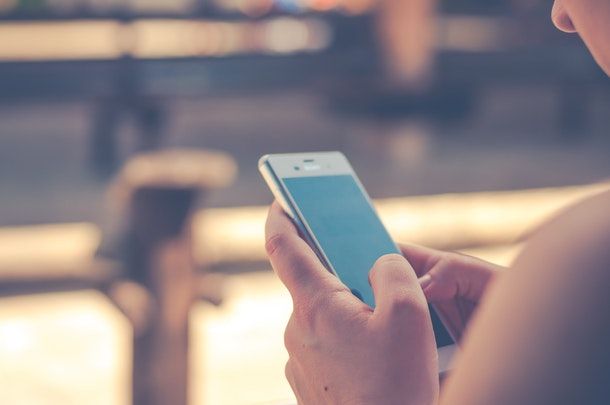
Come dici? Ritieni interessanti le app delle quali ti ho parlato finora, tuttavia ti piacerebbe conoscerne altre che rispondano ancor di più alle tue esigenze? In tal caso, prova a dare un’opportunità alle soluzioni che ti segnalo qui di seguito.
- MP3 Cutter: si tratta di un’applicazione che, in pochissimi secondi, permette di ritagliare un brano in formato MP3 e di salvarlo in memoria, o applicarlo come suoneria. L’app è gratuita (e supportata da annunci pubblicitari) e, per funzionare, richiede fin da subito i permessi per modificare le impostazioni di sistema, indispensabili affinché i brani creati possano essere impostati al volo come suoneria. Tienine conto.
- Audio Editor Pro — Editor di musica e suoni: è un’applicazione che consente di effettuare diverse operazioni sui file in formato MP3, tra le quali spiccano la modifica del volume, la transcodifica, il missaggio e molto, molto altro. Di base, l’app è gratuita con annunci pubblicitari, che possono essere eliminati acquistandone la versione Premium.
- Mstudio: altra interessante app utile per tagliare, modificare e convertire file audio da un formato all’alto. Mstudio è un’app di base gratuita con annunci pubblicitari ma, per eliminare questi ultimi e sbloccare tutte le caratteristiche disponibili, bisogna effettuare uno tra gli acquisti in-app proposti.
Per ulteriori approfondimenti sul tema trattato in questo capitolo, ti invito a prendere visione delle mie guide incentrate, nello specifico, sulle app per tagliare musica e sulle app per modificare file musicali: sono certo che sapranno esserti utili.
Programmi per ascoltare musica su Android
Non sei alla ricerca di un’app che ti consenta di scrivere, creare o modificare musica, bensì di ascoltarla? In tal caso, troverai certamente utili le indicazioni che mi appresto a fornirti nelle battute successive di questo capitolo.
Servizi di streaming

Al giorno d’oggi, il metodo più conveniente per ascoltare brani provenienti da tutto il mondo senza scaricare nulla (o quasi), e con il solo ausilio di Internet, consiste nell’usare uno tra i numerosi servizi per lo streaming musicale disponibili sulla scena.
Molti di essi prevedono sia l’impiego in forma completamente gratuita (con precisi limiti sul flusso di riproduzione e presenza di annunci pubblicitari) che l’utilizzo previa sottoscrizione di un abbonamento, che elimina del tutto la pubblicità e consente, spesso, di scaricare i brani anche in modalità offline.
Per saperne di più, ti invito a prendere visione del passo iniziale di questa guida, nel quale ho avuto modo di elencarti le più utili e affidabili soluzioni di questo tipo.
VLC
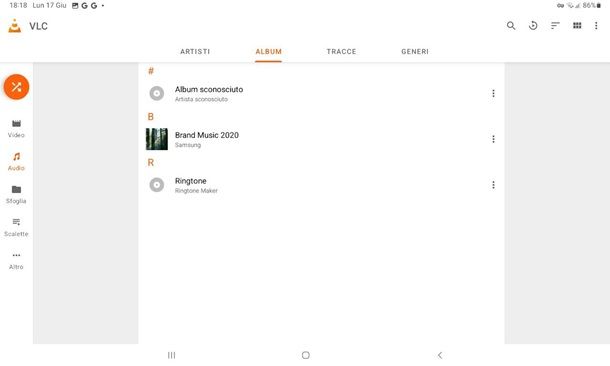
Se hai bisogno di un riproduttore multimediale che ti consenta di ascoltare i brani musicali archiviati in memoria, non posso non consigliarti VLC. Il rinomato player multimediale per computer, infatti, è disponibile anche in una variante per Android, grazie alla quale è possibile riprodurre file audio (e video) salvati sul dispositivo e presenti online. È gratis, supporta praticamente ogni genere di file ed è molto semplice da usare.
Per servirtene, scarica e installa l’app sul tuo dispositivo mediante la relativa sezione del Play Store o da store alternativi, avviala e, se necessario, consenti l’accesso ai file in memoria, seguendo le indicazioni mostrate sullo schermo; in genere, è sufficiente fare tap sul pulsante Successiva per due volte consecutive e spostare su ON la levetta relativa a VLC, visibile nelle impostazioni.
Completata la configurazione iniziale, tocca il pulsante ☰ collocato in alto a sinistra (se necessario), seleziona la voce Audio dal menu che si apre e scegli se sfogliare i brani disponibili nella memoria del dispositivo per arista, album o per generi. Per sfogliare tutte le tracce, invece, seleziona la scheda Tracce. Per avviare la riproduzione di un brano, fai tap sul suo nome; se non vedi alcun file musicale, premi sul pulsante per cercare in tutta la raccolta multimediale e scegli le cartelle che contengono i brani di tuo interesse, apponendo il segno di spunta accanto a ciascuna.
Una volta fatto ciò, nella parte in basso dello schermo vedrai comparire il relativo player. Per gestire la riproduzione del brano, premici sopra e ti ritroverai al cospetto dei pulsanti per mettere in pausa, andare avanti e indietro, attivare la riproduzione in loop ecc. Premendo, invece, sul pulsante ⫶ collocato in alto a destra, puoi attivare il timer per la sospensione, modificare la velocità di riproduzione ed effettuare varie altre operazioni.
Se la musica che vuoi riprodurre non si trova sul tuo smartphone o tablet ma sulla rete locale, puoi anche riprodurla direttamente da lì, selezionando prima la voce Sfoglia dal menu accessibile previo tap sul bottone ☰ (se necessario) e, in seguito, sul pulsante Sfoglia. Dal medesimo menu, puoi anche creare e accedere alle scalette di riproduzione e alle impostazioni dell’app: basta fare tap sulla voce Scalette oppure sulle voci Altro e Impostazioni. Per saperne di più, leggi la mia guida all’uso di VLC.

Autore
Salvatore Aranzulla
Salvatore Aranzulla è il blogger e divulgatore informatico più letto in Italia. Noto per aver scoperto delle vulnerabilità nei siti di Google e Microsoft. Collabora con riviste di informatica e cura la rubrica tecnologica del quotidiano Il Messaggero. È il fondatore di Aranzulla.it, uno dei trenta siti più visitati d'Italia, nel quale risponde con semplicità a migliaia di dubbi di tipo informatico. Ha pubblicato per Mondadori e Mondadori Informatica.






